MFC-J5910DW
Часто задаваемые вопросы и устранение неполадок |
Нет бумаги
Устройство Brother может отображать сообщение "Нет бумаги" по нескольким причинам. Чтобы устранить сообщение "Нет бумаги", следуйте инструкциям ниже.
Причина 1: В устройстве закончилась бумага, или бумага была неправильно загружена в лоток.
Причина 2: Бумага застряла в устройстве.
Причина 3: На поверхности роликов захвата бумаги скопилась бумажная пыль.
Причина 4: Крышка для устранения замятий бумаги закрыта неправильно
Причина 1:
В устройстве Brother закончилась бумага, или бумага была неправильно загружена в лоток.
- Выполните одно из следующих действий:
- Перезагрузите бумагу в лотке.
- Извлеките бумагу и загрузите её снова.
- Перезагрузите бумагу в лотке.
- Нажмите Ч/б Старт или Цвет Старт.
Причина 2:
Бумага застряла в устройстве. Извлеките замятую бумагу
Инструкции по удалению замятой бумаги см. здесь.
Если данная ошибка часто возникает при двустороннем копировании или двусторонней печати, это может означать, что ролики подачи бумаги загрязнены чернилами. Очистите ролики подачи бумаги. Следуйте инструкциям ниже:
- Отключите устройство Brother от сети электропитания (электрической розетки). Полностью выньте лоток для бумаги (1) из устройства.

Если откидной щиток раскрыт, закройте его, а затем задвиньте опорную панель.
- Очистите переднюю сторону роликов подачи бумаги (1) мягкой тканью без ворса, смоченной водой (протирайте по направлению вдоль роликов). После очистки протрите ролики сухой мягкой тканью без ворса, чтобы удалить всю влагу.

- Поднимите крышку для устранения замятий бумаги (2) и очистите заднюю поверхность роликов подачи бумаги (1) мягкой тканью без ворса, смоченной водой. После очистки протрите ролики сухой мягкой тканью без ворса, чтобы удалить всю влагу.

- Вставьте лоток для бумаги обратно в устройство до упора.
- Подключите кабель питания.
Не используйте устройство до тех пор, пока ролики полностью не высохнут. Использование устройства с влажными роликами может вызвать неполадки при подаче бумаги.
Причина 3:
На поверхности роликов захвата бумаги скопилась бумажная пыль.
Очистите ролики захвата бумаги. Следуйте инструкциям ниже:
- Отключите устройство Brother от сети электропитания (электрической розетки).
- Полностью выньте лоток для бумаги из устройства.
Если устройство начинает одновременно подавать несколько последних листов бумаги, оставшихся в лотке, очистите разделительную площадку (1) мягкой тканью без ворса, смоченной водой.
После очистки протрите площадку сухой мягкой тканью без ворса, чтобы удалить всю влагу.
- Откройте крышку для устранения замятий (1) на задней панели устройства.
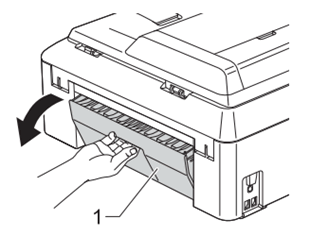
- Очистите ролики захвата бумаги (1) мягкой тканью без ворса, смоченной водой. Медленно поворачивайте ролики, чтобы полностью очистить их поверхность. После очистки протрите ролики сухой мягкой тканью без ворса, чтобы удалить всю влагу.

- Очистите задние ролики подачи бумаги (1) мягкой тканью без ворса, смоченной водой. Медленно поворачивайте ролики, чтобы очистить всю их поверхность. После очистки протрите ролики сухой мягкой тканью без ворса, чтобы удалить всю влагу.

Не прикасайтесь к металлическому валу.
- Закройте крышку для устранения замятий. Убедитесь, что крышка закрыта до упора.
- Вставьте лоток для бумаги обратно в устройство до упора.
- Подключите кабель питания.
Причина 4:
Крышка для устранения замятий бумаги закрыта неправильно.
Проверьте, что крышка для устранения замятий закрыта равномерно с обоих концов.

